Come utilizzare la funzione decimale Excel
In questo articolo impareremo come utilizzare la funzione DECIMALE in Excel.
La funzione DECIMALE in Excel viene utilizzata per convertire la rappresentazione testuale dei numeri di una data base in numeri decimali (base = 10).
La tabella mostrata sotto mostra alcune delle basi più usate e la loro radice Caratteri alfanumerici
|
Base |
radix |
Alpha-Numeric Characters |
|
Binary |
2 |
0 – 1 |
|
Octal |
8 |
0 – 7 |
|
decimal |
10 |
0 – 9 |
|
hexadecimal |
16 |
0 – 9 & A – F |
|
hexatridecimal |
36 |
0 – 9 & A – Z |
La funzione DECIMAL converte il numero di una data radice in un numero di radice 10 (decimale).
Sintassi:
=DECIMAL (number, radix)
Numero: valore da convertire in decimale.
Radice: o base del numero dato. Intervallo da 2 a 36 (numeri interi).
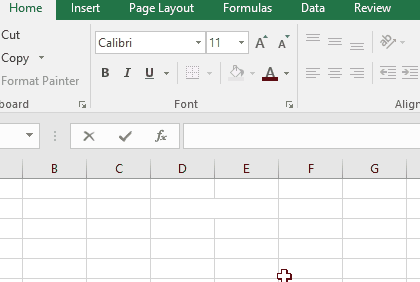
Il valore decimale si ottiene dal numero della radice 2 come mostrato nella gif sopra.
Comprendiamo questa funzione utilizzandola in un esempio.
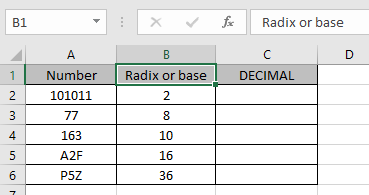
I numeri e la loro radice o valore di base. Dobbiamo convertire questi numeri in un valore decimale che è in base 10.
Usa la formula:
=DECIMAL (A2, B2)
A2: numero B2: base o base
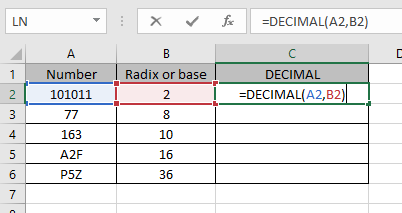
I valori per la funzione DECIMAL vengono forniti come riferimento di cella.
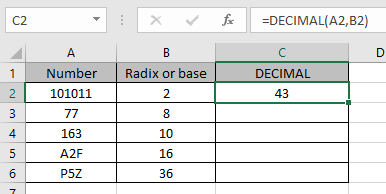
La rappresentazione decimale di 101011 in base 2 è 43 in base 10.
Ora copia la formula su altre celle usando il tasto di scelta rapida Ctrl + D.
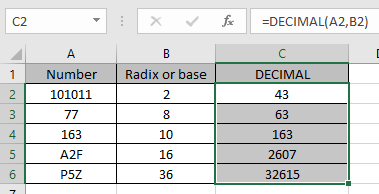
Come puoi vedere qui la rappresentazione decimale dei numeri dai numeri.
Note:
-
L’argomento della funzione può essere fornito come testo tra virgolette o riferimento di cella. I numeri possono essere forniti come argomento alla funzione direttamente senza virgolette o riferimento di cella.
-
Il numero deve essere un numero alfanumerico alla radice o alla base specificata.
-
La funzione restituisce il #NUM! Errore * Se la radice è minore di 2 o maggiore di 36.
-
Se l’argomento della funzione non è leggibile da Excel.
-
Il numero di caratteri supera i 255.
-
-
La funzione restituisce il # VALORE! Errore * Se l’argomento del testo supera il limite di 255 caratteri.
-
Se i numeri interi della radice non sono numerici.
-
-
La radice deve essere un numero intero maggiore o uguale a 2 e minore di 36.
-
L’argomento di testo della funzione non fa distinzione tra maiuscole e minuscole.
Spero che tu abbia capito come utilizzare la funzione DECIMALE e la cella di riferimento in Excel. Esplora altri articoli sulle funzioni di conversione matematica di Excel qui. Non esitare a esprimere la tua domanda o il tuo feedback per l’articolo precedente.
Articoli popolari:
link: / keyboard-formula-shortcuts-50-excel-scorciatoie-per-aumentare-la-produttività [50 scorciatoie Excel per aumentare la produttività]
link: / excel-date-and-time-how-to-use-the-now-function-in-excel [How to use the VLOOKUP Function in Excel]
link: / excel-date-and-time-how-to-use-the-now-function-in-excel [How to use the COUNTIF in Excel 2016]
link: / excel-date-and-time-how-to-use-the-now-function-in-excel [How to use the SUMIF Function in Excel]